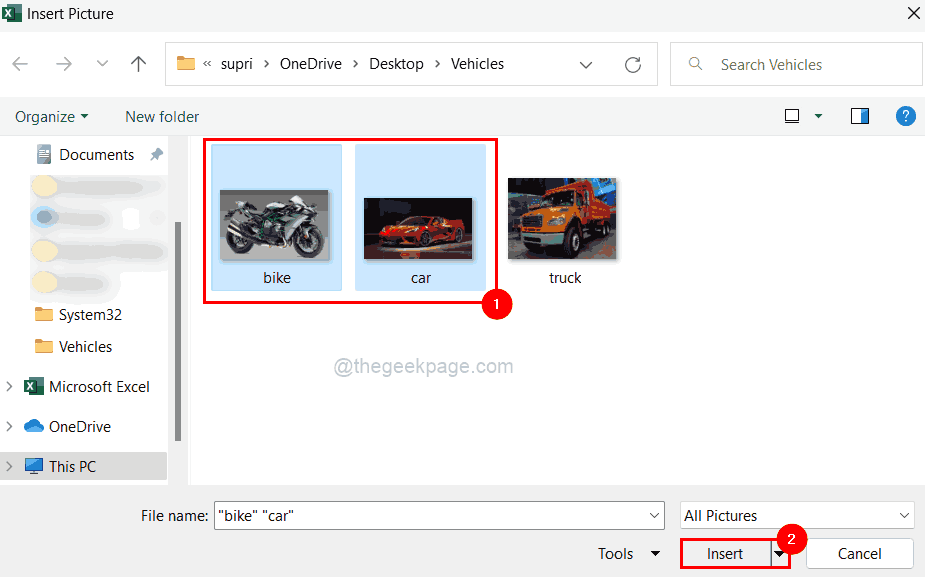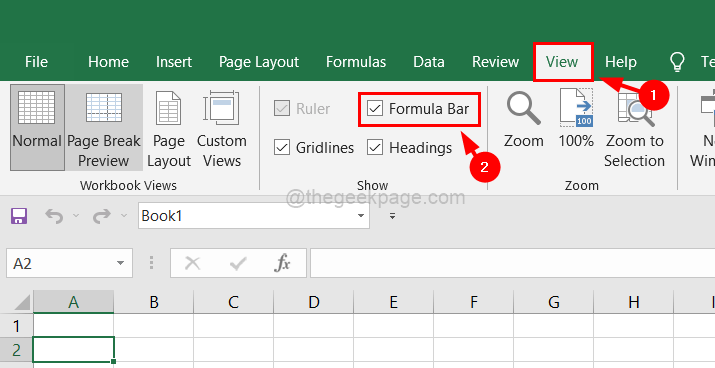Așa că ai pregătit o foaie Excel uriașă atât de plină de numere și zecimale și altele. Sunteți cu toții gata să imprimați documentul și să terminați cu munca zilei. Ai apăsat tastele CTRL + P pentru a previzualiza imprimarea și atunci observați că liniile de grilă nu apar în previzualizare și toate sunt doar numere. Ei bine, nimic altceva nu-ți poate face inima să sară o bătaie decât aceasta de aici.
În acest articol, explicăm cum puteți imprima cu ușurință liniile de grilă, titlurile de rând și titlurile de coloană ale documentului dvs. Excel cu câțiva pași simpli.
Soluţie
Pasul 1: Lansați Microsoft Excel și deschide fișierul pe care doriți să le imprimați.
Odată ce fișierul este deschis, apăsați tastele CTRL + P împreună pentru a deschide setările de imprimare.
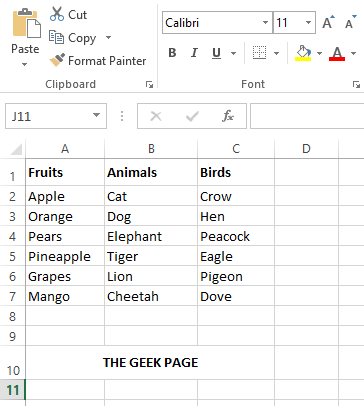
PUBLICITATE
Pasul 2: Când se deschid setările de imprimare, veți putea vedea în secțiunea de previzualizare la imprimare că liniile de grilă, titlurile rândurilor și titlurile coloanelor nu sunt vizibile. Nu-ți face griji, hai să schimbăm asta.
Pentru asta, faceți clic pe link Configurare pagina în partea stângă a ferestrei, așa cum se arată în captura de ecran de mai jos.
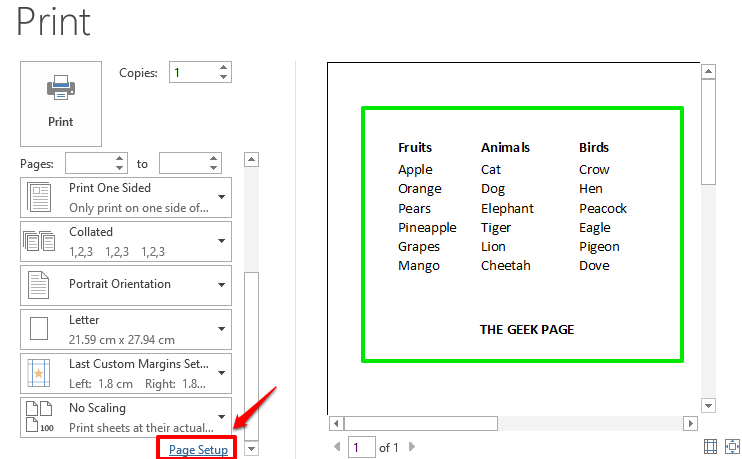
Pasul 3: În fereastra Configurare pagină, faceți clic pe fila numită Foaie.
Dacă doriți ca liniile de grilă să fie tipărite, bifați caseta de selectare corespunzătoare opțiunii Linii de grilă.
De asemenea, dacă doriți ca titlurile rândurilor și coloanelor să fie tipărite, bifați caseta de selectare corespunde Titluri de rând și de coloană.
După ce ați terminat, apăsați pe Bine butonul din partea de jos.
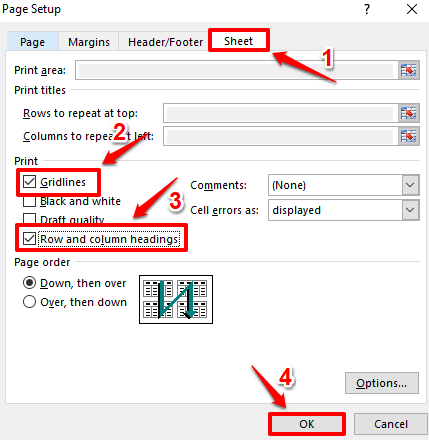
Pasul 4: Dacă vă uitați acum la previzualizarea tipăririi, puteți vedea că liniile de grilă, titlurile rândurilor și titlurile coloanelor sunt acum vizibile. Acum puteți continua apăsând butonul Imprimare butonul pentru a imprima pagina.
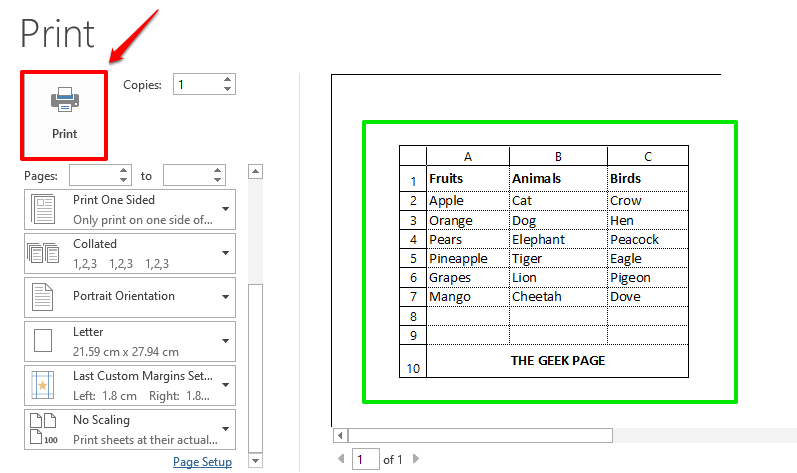
Sper că ați găsit articolul util. Vă rugăm să reveniți pentru mai multe sfaturi, trucuri și instrucțiuni.
Pasul 1 - Descărcați Instrumentul de reparare PC Restoro de aici
Pasul 2 - Faceți clic pe Pornire scanare pentru a găsi și remedia automat orice problemă de PC.